Menaxhimi i aksesit në përmbajtje në faqen tuaj WordPress bëhet i rëndësishëm kur rritet numri i përdoruesve. Qoftë nëse drejtoni një faqe anëtarësie, ofroni përmbajtje premium, apo menaxhoni një komunitet me role të shumta, kufizimet e përmbajtjes bazuar në role ju lejojnë të kontrolloni se kush mund të shikojë zona specifike të faqes suaj. Ky udhëzues do t’ju mësojë se si të implementoni këto kufizime pa përdorur plugine.
1. Pse Janë të Rëndësishme Kufizimet e Përmbajtjes Bazuar në Role
WordPress është një platformë e fuqishme që vjen me menaxhim të integruar të përdoruesve dhe një sistem rolesh. Megjithatë, ka raste kur ju duhet të shkoni përtej cilësimeve të paracaktuara për të përshtatur aksesin në përmbajtje specifike. Më poshtë janë disa skenarë ku kufizimet e përmbajtjes bazuar në role bëhen të domosdoshme:
- Faqet e anëtarësisë: Vetëm anëtarët që kanë paguar mund të kenë akses në përmbajtje ose burime premium.
- Platformat e të mësuarit: Studentët, mësuesit dhe administratorët duhet të kenë nivele të ndryshme të aksesit në materialet dhe përmbajtjen e të mësuarit.
- Faqet e bizneseve: Punonjësit e brendshëm, partnerët dhe klientët mund të kenë nevojë për qasje të dallueshme në përmbajtje.
- Kontrolli i përmbajtjes: Ju mund të dëshironi të fshihni postime ose faqe të caktuara nga publiku i përgjithshëm duke i ofruar vetëm përdoruesve të regjistruar ose atyre me role specifike.
Duke menaxhuar përmbajtjen bazuar në role të përdoruesve, ju mund të përmirësoni përvojën e përdoruesit, të rrisni sigurinë e faqes dhe të përshtatni përmbajtjen për audienca specifike.
2. Kuptimi i Roleve dhe Aftësive të Përdoruesve në WordPress
Para se të kalojmë në krijimin e roleve të personalizuara dhe kufizimin e përmbajtjes, është e rëndësishme të kuptojmë se si WordPress trajton rolet dhe aftësitë e përdoruesve.
Rolet e Paracaktuara të WordPress
WordPress ofron rolet e mëposhtme të paracaktuara:
- Administratori: Kontroll i plotë mbi faqen, duke përfshirë temat, plugins, cilësimet dhe përmbajtjen.
- Redaktori: Mund të menaxhojë dhe publikojë të gjitha postimet dhe faqet, përfshirë ato të përdoruesve të tjerë.
- Autori: Mund të shkruajë, redaktojë dhe publikojë postimet e tij/saj.
- Kontributori: Mund të shkruajë dhe redaktojë postimet e tij/saj, por nuk mund t’i publikojë.
- Abonuesi: Mund të menaxhojë vetëm profilin e tij/saj dhe të shikojë përmbajtje të kufizuar.
Çdo rol vjen me një grup të paracaktuar aftësish si edit_posts, publish_posts ose delete_posts. Ju mund të krijoni role të personalizuara dhe t’u caktoni aftësi sipas nevojave tuaja specifike.
3. Krijimi i Roleve të Përdoruesve të Personalizuar në WordPress
Për kontroll më të detajuar, mund t’ju duhet të krijoni role të personalizuara. WordPress e bën të lehtë shtimin e roleve të reja përmes kodit. Le të shohim se si mund të krijoni një rol të personalizuar me aftësi specifike.
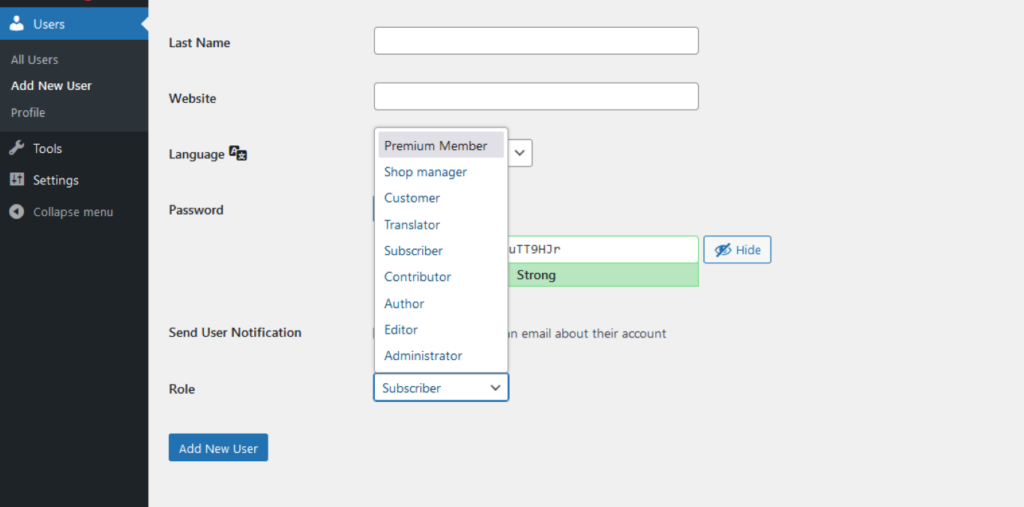
Krijimi i një Roli të Personalizuar
Në këtë shembull, ne do të krijojmë një rol të quajtur “Premium Member” që ka akses të kufizuar në përmbajtje specifike.
// Shto rol të personalizuar gjatë konfigurimit të temës
function sajdoko_add_custom_roles() {
add_role('premium_member', __('Premium Member'), array(
'read' => true, // Mund të lexojë përmbajtje
'edit_posts' => false, // Nuk mund të redaktojë postime
'delete_posts' => false, // Nuk mund të fshijë postime
));
}
add_action('init', 'sajdoko_add_custom_roles');
Ky kod krijon një rol të ri të quajtur “Premium Member” me aftësi specifike. Ju mund të zgjeroni më tej këtë rol duke shtuar më shumë aftësi bazuar në kërkesat tuaja, si p.sh. t’i jepni këtij roli akses në përmbajtje private ose funksione të tjera.
Caktimi i Rolit Përdoruesve
Pasi të krijohet roli, mund t’ia caktoni atë përdoruesve manualisht përmes panelit administrativ të WordPress:
- Shkoni te Përdoruesit > Të Gjithë Përdoruesit.
- Zgjidhni përdoruesin që dëshironi t’i caktoni rolin.
- Ndryshoni rolin e tyre në Premium Member nga menuja zbritëse dhe ruani.
Kjo do t’ia caktojë rolin e personalizuar përdoruesve dhe tani mund të kufizoni përmbajtjen bazuar në këtë rol.
4. Kufizimi i Përmbajtjes Bazuar në Rolet e Përdoruesve
Tani që kemi krijuar një rol të personalizuar, hapi tjetër është të kufizojmë përmbajtjen në mënyrë që vetëm përdoruesit me rolin e duhur të kenë akses në të.
Kontrollimi i Roleve të Përdoruesve në WordPress
WordPress ofron funksione si current_user_can() dhe wp_get_current_user() për të kontrolluar aftësitë dhe rolet e përdoruesit të regjistruar.
Ja si mund të përdorni këto funksione për të kufizuar përmbajtjen:
// Kufizo përmbajtjen për përdoruesit e regjistruar me një rol specifik
function sajdoko_restrict_content() {
if ( is_user_logged_in() ) {
$user = wp_get_current_user();
if ( in_array( 'premium_member', (array) $user->roles ) ) {
// Përmbajtja për anëtarët premium
echo 'Mirësevini, anëtar premium! Këtu është përmbajtja juaj ekskluzive.';
} else {
// Kufizo aksesin
echo 'Kjo përmbajtje është vetëm për anëtarët premium. <a href="/signup">Regjistrohu këtu</a>';
}
} else {
// Shfaq një link për hyrje për përdoruesit që nuk janë regjistruar
echo 'Ju lutem <a href="' . wp_login_url() . '">kyçuni</a> për të parë këtë përmbajtje.';
}
}
add_shortcode('restrict_content', 'sajdoko_restrict_content');
Kjo pjesë kodi kontrollon nëse përdoruesi është i regjistruar dhe ka rolin “premium_member”. Nëse po, shfaq përmbajtjen ekskluzive; përndryshe, u kërkon të regjistrohen ose kyçen.
Përdorimi i Shortcode në Postime
Tani mund të përdorni shortcode [restrict_content] në postimet ose faqet tuaja për të kufizuar përmbajtjen bazuar në rolet e përdoruesve. Për shembull:
[restrict_content]
Kjo përmbajtje është e dukshme vetëm për anëtarët premium. Faleminderit për mbështetjen tuaj!
[/restrict_content]
Duke përdorur këtë shortcode, mund të menaxhoni lehtësisht kufizimet e përmbajtjes bazuar në role në postimet dhe faqet tuaja.
5. Krijimi i Ridrejtimit të Personalizuar për Përdoruesit e Paautorizuar
Shpesh, kur përdoruesit përpiqen të hyjnë në përmbajtje të kufizuar pa lejet e duhura, është më mirë t’i drejtoni ata në një faqe ku mund të mësojnë më shumë ose të ndërmarrin veprime, si abonimi në një plan anëtarësie. Në vend që të tregoni thjesht një mesazh “e kufizuar”, ju mund të krijoni ridrejtime të personalizuara për përdoruesit që nuk kanë akses.
Le të kalojmë se si mund ta implementoni këtë funksionalitet në WordPress duke kontrolluar aftësitë e përdoruesve dhe duke ridrejtuar përdoruesit e paautorizuar.
Ridrejtoni Përdoruesit Bazuar në Role
Kodi i mëposhtëm kontrollon nëse përdoruesi është i regjistruar dhe ka aftësitë e duhura për të parë një faqe specifike ose postim. Nëse jo, përdoruesi ridrejtohet në faqen e regjistrimit ose ndonjë faqe tjetër që preferoni.
// Ridrejtoni përdoruesit bazuar në role dhe aftësi
function sajdoko_redirect_non_members() {
if ( is_page('premium-content') && ! current_user_can('read') ) {
wp_redirect(home_url('/signup'));
exit;
}
}
add_action('template_redirect', 'sajdoko_redirect_non_members');
Në këtë shembull, ne po kontrollojmë nëse përdoruesi po përpiqet të hyjë në një faqe me slug premium-content. Nëse nuk kanë aftësinë read, funksioni i ridrejton ata në faqen e regjistrimit.
Ky qasje siguron që përdoruesit të drejtohen gjithmonë në faqet përkatëse dhe të mos mbeten të hutuar kur hasin përmbajtje të kufizuar.
6. Përmirësimi i Përvojës së Përdoruesit për Përmbajtje të Kufizuar
Ndërsa kufizimi i përmbajtjes është i rëndësishëm për të ruajtur kontrollin mbi aksesin, përvoja e përdoruesit duhet të jetë gjithmonë përparësi. Ja disa strategji për të përmirësuar përvojën e përdoruesit duke ruajtur sigurinë e përmbajtjes tuaj.
1. Shfaqja e Përmbajtjes Teaser
Shfaqni përmbajtje paraprake për të inkurajuar përdoruesit të kyçen ose regjistrohen për të parë përmbajtjen e plotë.
// Shfaq përmbajtje teaser për përdoruesit që nuk janë regjistruar
function sajdoko_teaser_content($content) {
if ( is_user_logged_in() ) {
return $content;
} else {
return 'Kjo përmbajtje është për anëtarët vetëm. <a href="' . wp_login_url() . '">Kyçu</a> për të parë përmbajtjen e plotë, ose <a href="/signup">regjistrohu</a> për një anëtarësi premium!';
}
}
add_filter('the_content', 'sajdoko_teaser_content');
Ky funksion kontrollon nëse përdoruesi është i kyçur dhe shfaq përmbajtjen e plotë nëse janë. Përndryshe, shfaq një mesazh për t’i ftuar të kyçen ose të regjistrohen.
Konkluzioni
Implementimi i kufizimeve të përmbajtjes bazuar në role në WordPress, pa përdorur plugins, ju ofron kontroll të plotë mbi aksesin në pjesë të ndryshme të faqes tuaj. Me kuptimin e sistemit të roleve dhe aftësive, krijimin e roleve të personalizuara dhe menaxhimin e kufizimeve të përmbajtjes me disa rreshta kodi, mund të ofroni një përvojë të pandërprerë për përdoruesit duke ruajtur kontrollin mbi përmbajtjen sensitive ose premium.

